简述电脑系统怎么重装win10
- 分类:Win10 教程 回答于: 2023年02月10日 12:05:02
现在Win10系统是全新的电脑操作系统了,一般能够满足条件的电脑系统都是可以直接升级win10系统的,不过有网友没收到升级消息,打算自己重装系统。那么笔记本怎么重装系统Win10呢,下面和小编一起来看看系统怎么重装教程吧!
工具/原料:
系统版本:windows10系统
品牌型号:华为MateBook 14
软件版本:小白一键重装系统工具v2290+老毛桃u盘启动盘制作工具2019网络版
方法/步骤:
方法一:使用小白装机工具在线重装
1.系统怎么重装呢?在我们打开电脑下载安装好的小白一键重装系统工具的主页界面上,要找到win10系统进行下载,然后点击右侧“安装此系统”,点击下一步。
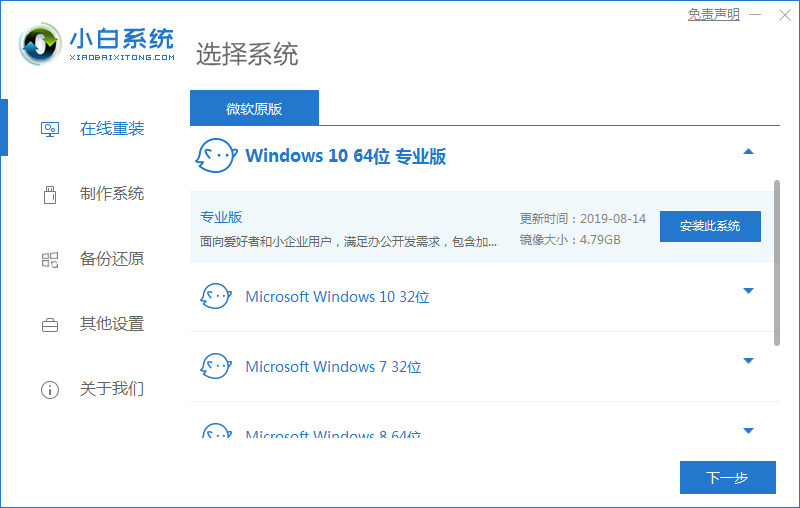
2.在电脑装机工具将会开始加载镜像文件资料和驱动,请大家可以耐心等待下载完成。
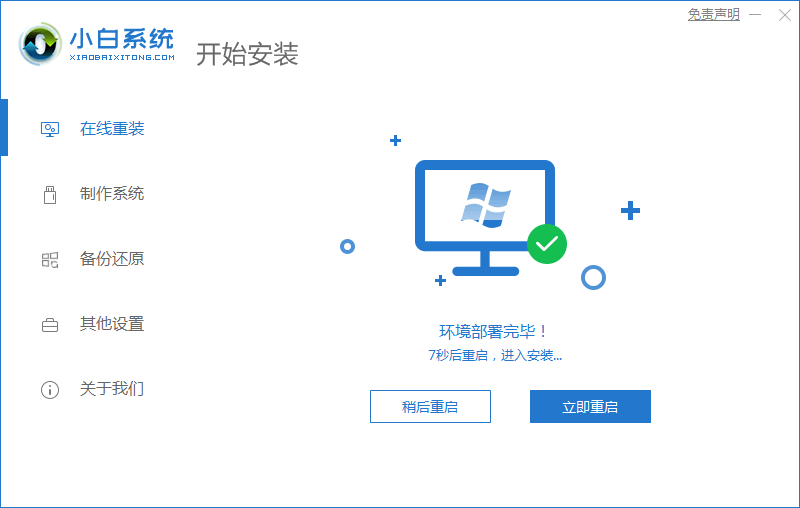
3.电脑系统环境部署完毕之后,我们点击立即重启。
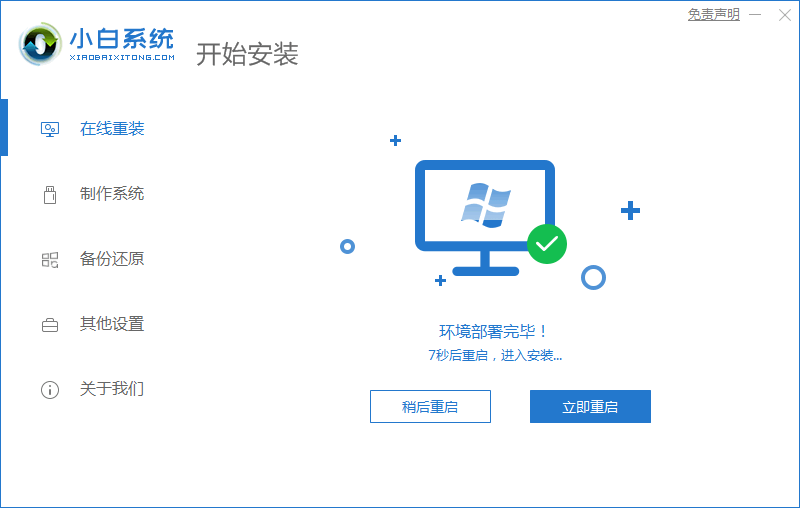
4.在我们重启电脑的途中他会进入到如以下界面,大家选择带有pe的选项按回车键进入。
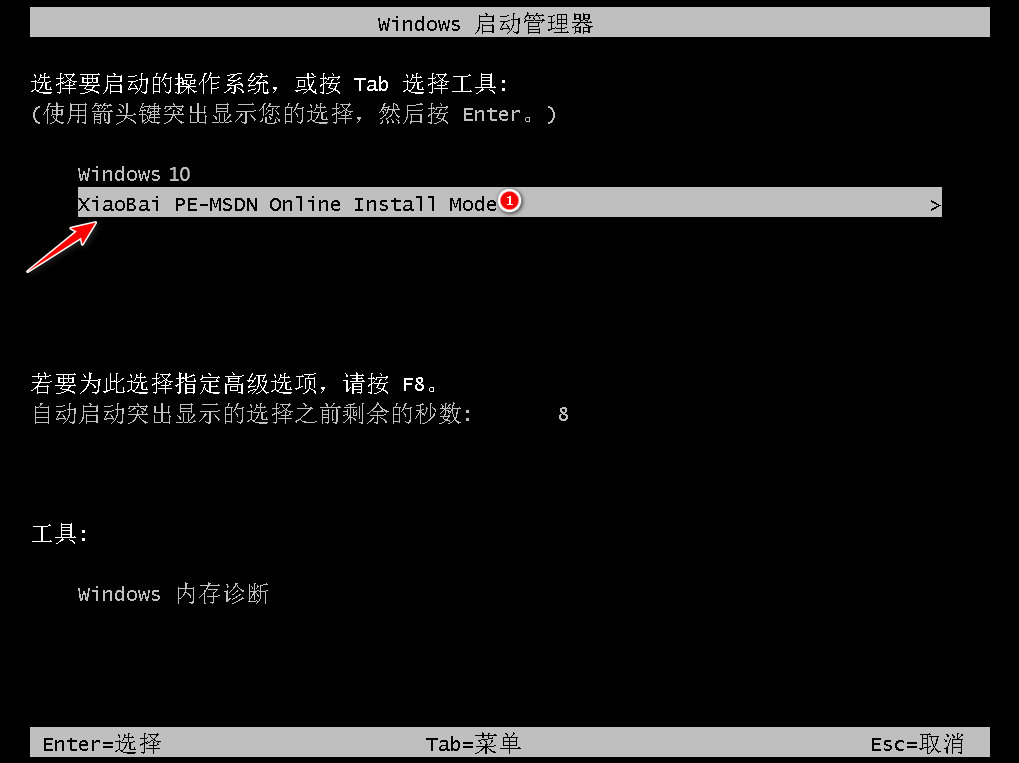
5.装机工具此时他就会自动安装系统,我们耐心等待系统安装完成。
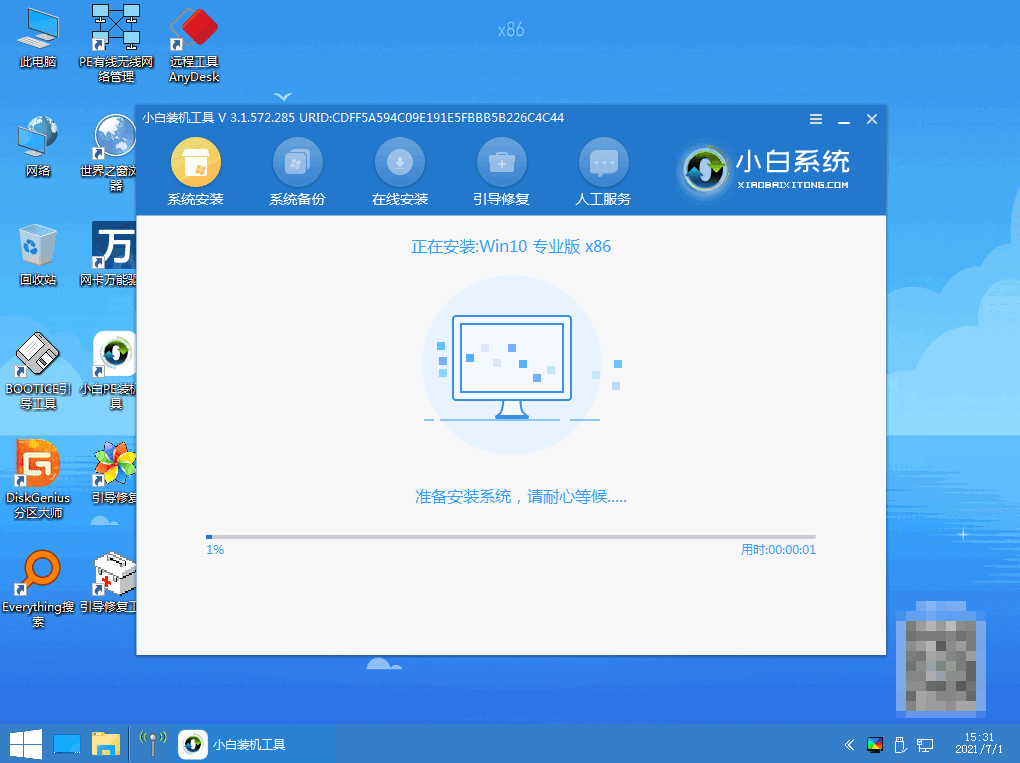
6在.系统安装完成之后,我们可以再次点击立即重启电脑。
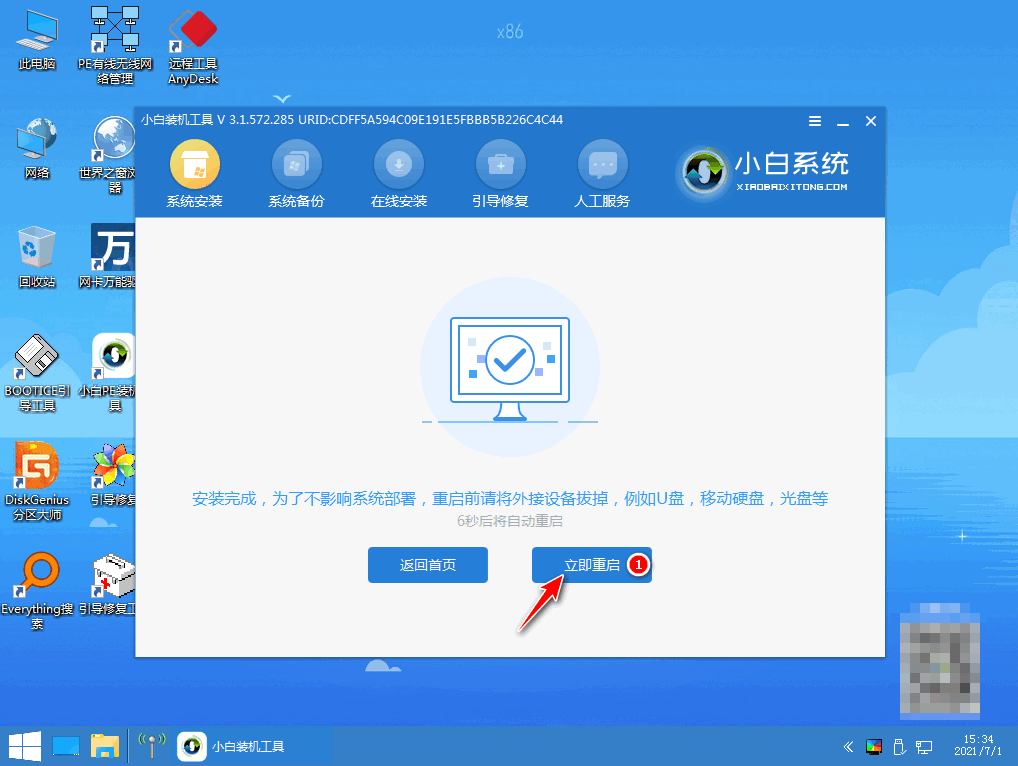
7.当电脑重启进入新的页面时,即笔记本电脑系统就是重装win10完成啦。
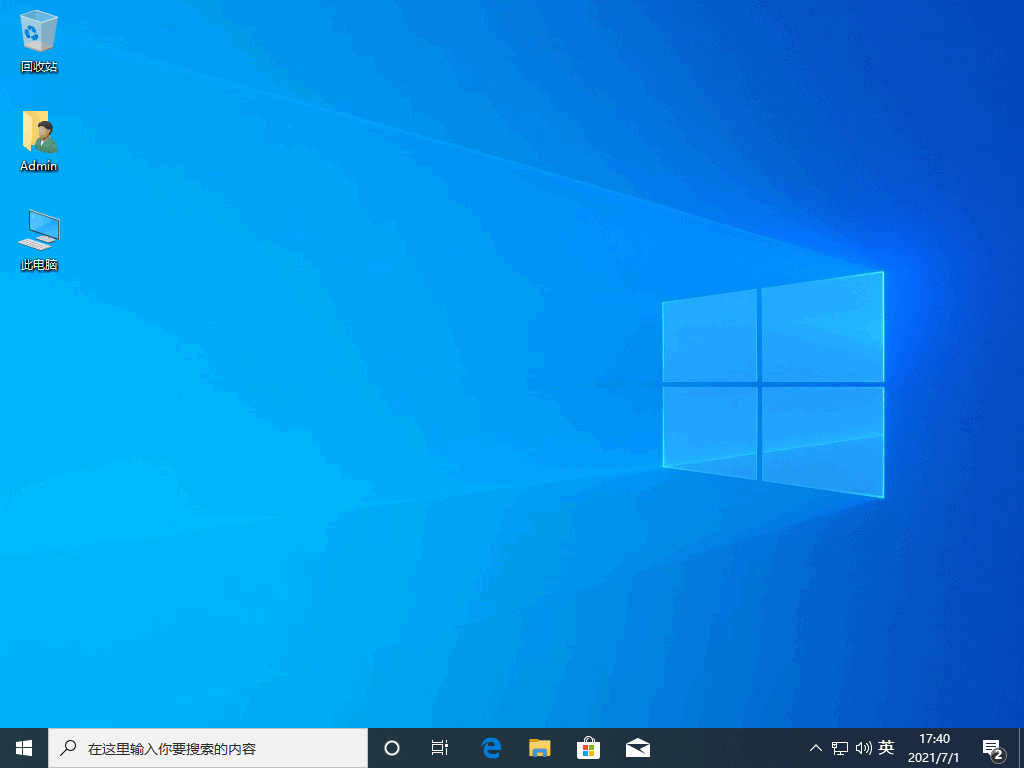
方法二:使用U盘重装
1、我们插入一个8g以上的空u盘到电脑接口,电脑下载并打开老毛桃u盘启动盘制作工具,然后默认设置,点击“一键制作成USB启动盘”。

2、电脑通过bios快捷键进入boot页面,大家设置u盘为第一启动,然后可以重启。
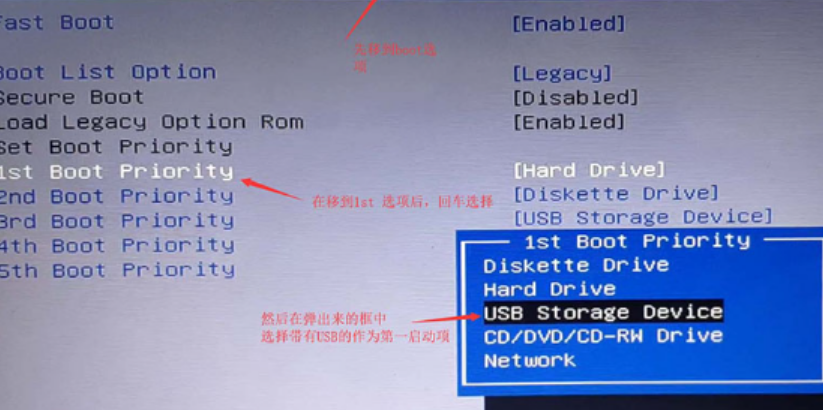
3、 然后通过键盘上的上下键来选择【1】回车进入PE桌面。
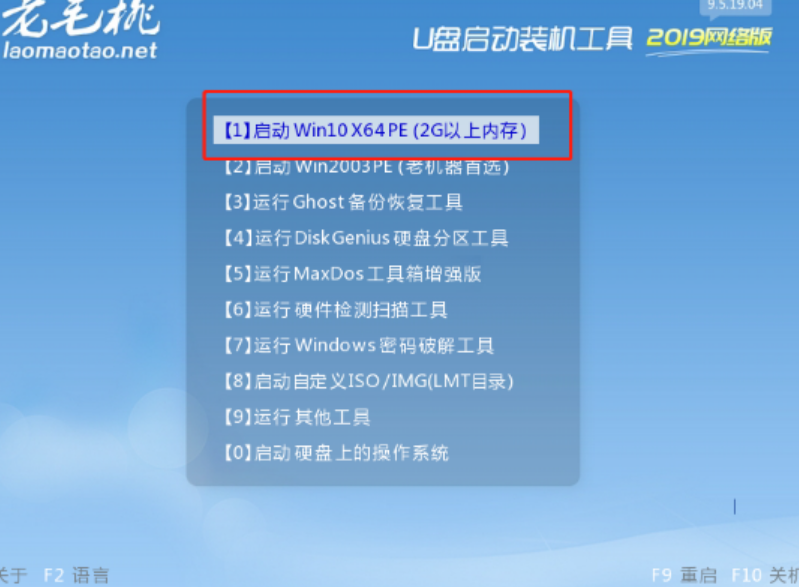
4、然后,打开老毛桃一键装机软件,我们选择系统镜像安装到系统盘c盘,点击执行。
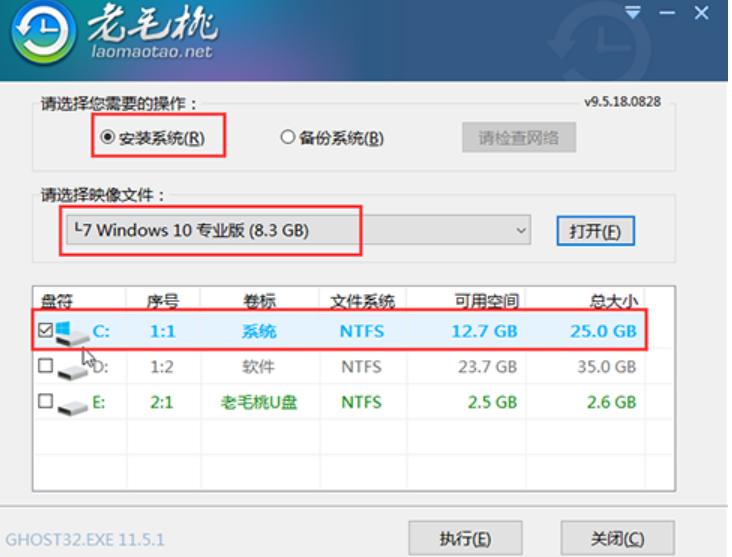
5、在 完成后将U盘拔出,重启我们的电脑,直至电脑进入Windows系统界面则表示u盘装系统成功。
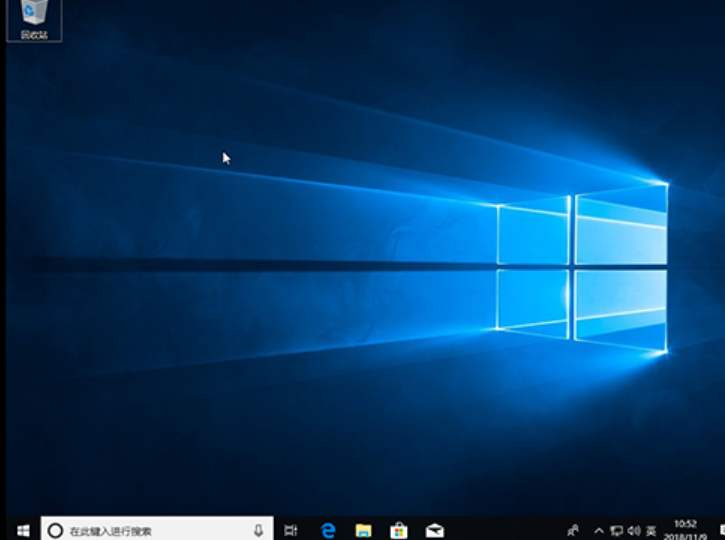
总结:
方法一:使用小白装机工具在线重装
1、先打开工具选择win10系统进行下载;
2、使用小白装机工具在线重装下载完成后将电脑重启;
3、当重启电脑进入pe后装机工具后会自动安装系统;
4、当我们系统安装完成后将电脑重启;
5、当重启进入新的界面时就可以安装就完成了。
方法二:使用U盘重装
1、在电脑插入U盘,然后打开老毛桃,制作U盘启动盘;
2、进入BIOS设置U盘启动,我们重启电脑进入pe系统;
3、在打开老毛桃,大家选择镜像文件安装到C盘;
4、然后拔出U盘,就可以重启电脑进入新系统桌面。
 有用
26
有用
26


 小白系统
小白系统


 1000
1000 1000
1000 1000
1000 1000
1000 1000
1000 1000
1000 1000
1000 1000
1000 1000
1000 1000
1000猜您喜欢
- u盘pe重装系统win10步骤教程2022/06/18
- 教你win10查看电脑使用痕迹2020/09/24
- ghost安装器win10安装的详细图文教程..2021/07/19
- 控制面板快捷键,小编教你Win10控制面..2018/06/08
- win10每次开机要双击任务栏才能完成加..2021/10/02
- 如何激活windows10专业版2020/10/31
相关推荐
- win10官方系统安装教程步骤详解..2021/12/27
- 联想笔记本一键还原,小编教你怎么使用..2018/09/28
- 小编教你设置windows10默认输入法..2017/07/30
- 电脑重装系统win10多少钱2022/04/28
- 小马win10激活工具,小编教你小马win10..2018/05/14
- 电脑装系统步骤方法win102022/06/21

















